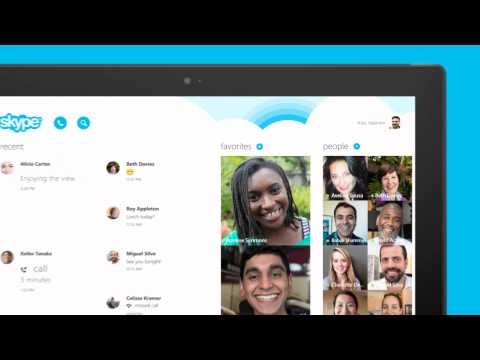Αυτό το wikiHow θα σας δείξει πώς μπορείτε να ανεβάσετε ένα βίντεο TikTok από τον υπολογιστή ή το Mac σας. Για να το κάνετε αυτό, θα πρέπει να συνδεθείτε με έναν λογαριασμό TikTok από τη διεύθυνση https://tiktok.com/ και στη συνέχεια να ανεβάσετε το βίντεό σας. Τα βίντεο TikTok περιορίζονται στα 60 δευτερόλεπτα, αλλά τα περισσότερα είναι μεταξύ 3 και 15 δευτερολέπτων.
Βήματα

Βήμα 1. Μεταβείτε στον ιστότοπο του TikTok
Για να το κάνετε αυτό, πληκτρολογήστε στη γραμμή διευθύνσεων:

Βήμα 2. Κάντε κλικ στο κουμπί "Παρακολούθηση τώρα" στο επάνω μέρος της οθόνης
Θα ξεκινήσει η διαδικτυακή πύλη TikTok.

Βήμα 3. Κάντε κλικ στο κουμπί "Μεταφόρτωση" στη γωνία
Αυτό έχει ένα σύννεφο με ένα βέλος που περνά μέσα του.

Βήμα 4. Συνδεθείτε με τον λογαριασμό σας TikTok εάν δεν το έχετε κάνει ήδη
Επιλέξτε τη μέθοδο για να συνδεθείτε. Εάν δεν έχετε ήδη λογαριασμό, κατεβάστε την εφαρμογή TikTok και δημιουργήστε έναν λογαριασμό εκεί. Στη συνέχεια, ακολουθήστε τις οδηγίες στην οθόνη για να συνδεθείτε.

Βήμα 5. Επιλέξτε το βίντεό σας για μεταφόρτωση
Το βίντεο που ανεβάζετε πρέπει να έχει ανάλυση 720p ή υψηλότερη, να είναι μεταξύ 3 και 60 δευτερολέπτων και να έχει μορφή.mp4 ή.webm.
Πρέπει να έχετε ανεβάσει πρώτα ένα βίντεο προτού μπορέσετε να επιλέξετε το εξώφυλλο ή την ανάρτησή σας

Βήμα 6. Εισαγάγετε μια λεζάντα
Εδώ μπορείτε να τοποθετήσετε hashtags, να επισημάνετε χρήστες ή να προσθέσετε μια περιγραφή του βίντεό σας. Υπάρχει μέγιστο μήκος λεζάντας 100 χαρακτήρων.

Βήμα 7. Επιλέξτε ένα εξώφυλλο
Σύρετε το κάλυμμα στην οθόνη για να επιλέξετε ένα. Αυτό θα είναι το εξώφυλλο που θα δουν οι άνθρωποι πριν κάνουν κλικ στο βίντεό σας.

Βήμα 8. Αλλάξτε τις ρυθμίσεις απορρήτου
Χρησιμοποιήστε τα κουμπιά επιλογής για να ελέγξετε αν όλοι, φίλοι ή κανένας δεν μπορεί να δει τα βίντεό σας. Χρησιμοποιήστε τα πλαίσια ελέγχου για να ενεργοποιήσετε/απενεργοποιήσετε το duet.
Εάν ο λογαριασμός σας είναι ιδιωτικός, μόνο οι ακόλουθοι μπορούν να δουν τα βίντεό σας από προεπιλογή και κανείς δεν μπορεί να κάνει ντουέτο για το βίντεό σας

Βήμα 9. Επιλέξτε Μεταφόρτωση
Αυτό θα δημοσιεύσει το βίντεό σας και θα ολοκληρώσει τη μεταφόρτωση. Μπορεί να χρειαστεί λίγος χρόνος μέχρι να εμφανιστεί στη ροή βίντεο.